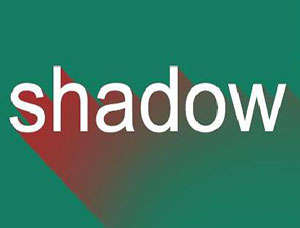立体字,用PS制作炫酷的电影主题3D艺术字(3)
来源:PS教程网
作者:maijianfeng
学习:5720人次
步骤9
复制高光模式的图层,添加渐变叠加工具
继续复制图层。添加浮雕与图案(选用蓝色图案)
继续复制图层,继续移动图案
浮雕与图案叠加工具参数如下
继续复制一层,继续调整
步骤10
基本上大功告成
添加中文字在下面,参数如下
此参数是中间为透明,两边颜色为#224566#
步骤11
最后添加辉光/光晕素材效果
金属电影3D效果字体就完成了
做这种字体要考虑图层的层次效果和纹理及边的转换,具体同学还是通过教程来跟着练习一下吧。
学习 · 提示
相关教程
关注大神微博加入>>
网友求助,请回答!
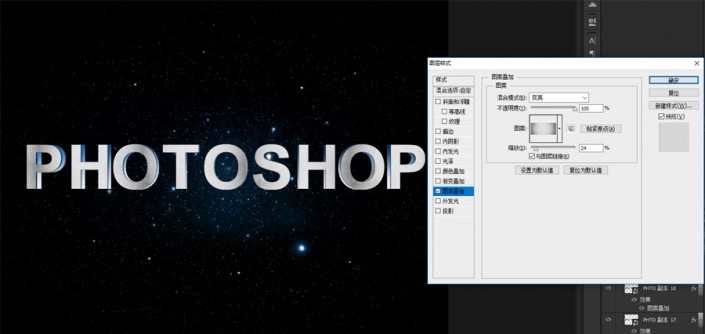

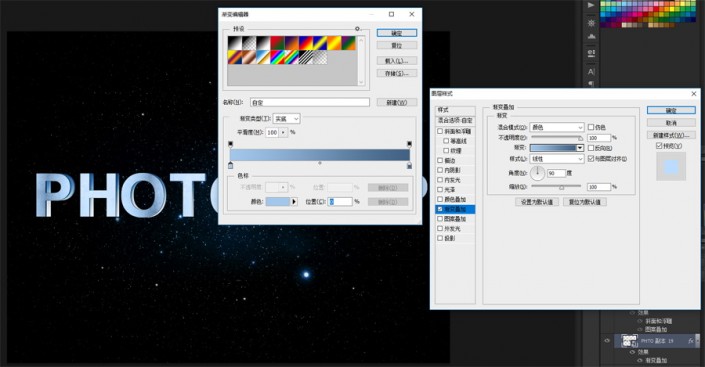
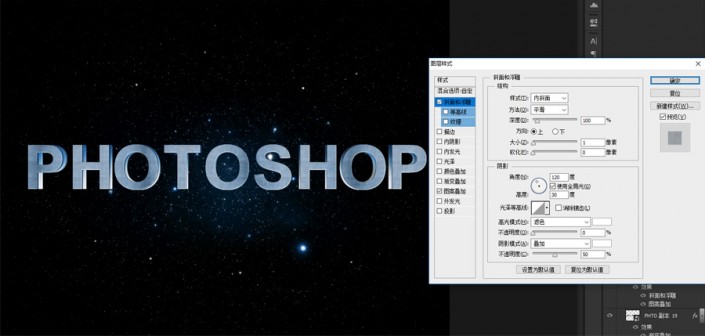

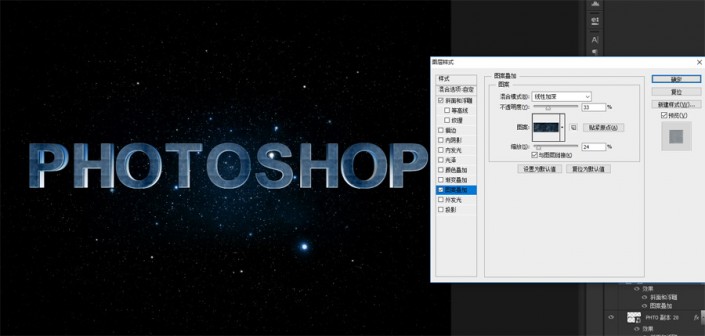

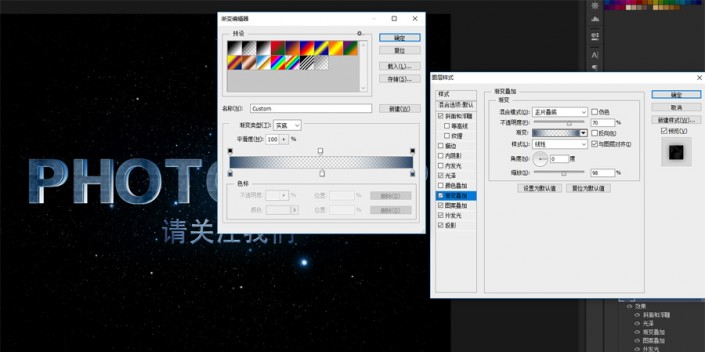
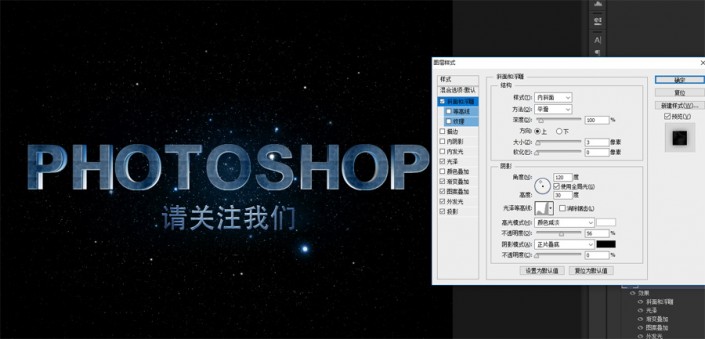
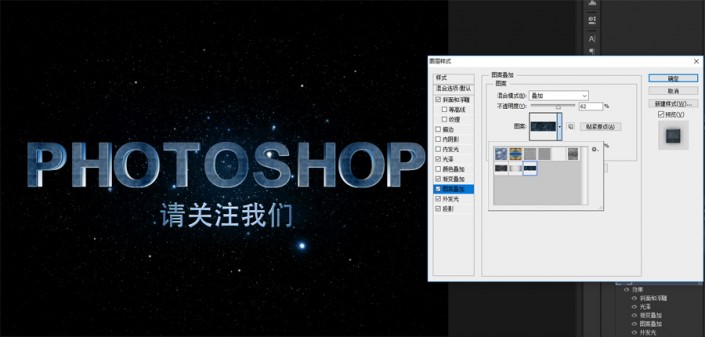
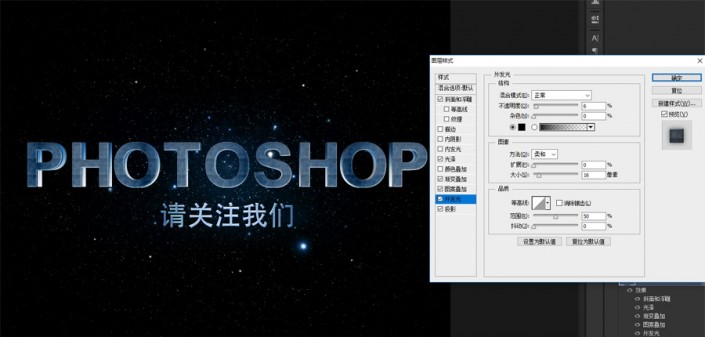
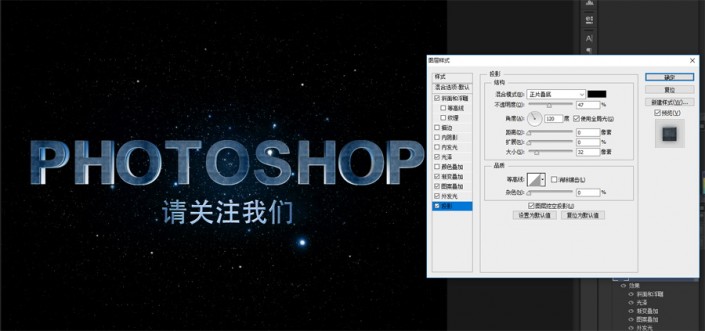

 有点难,只能做到这里了
有点难,只能做到这里了